笔记本cf怎么调全屏
- 分类:帮助 回答于: 2020年06月25日 13:20:02
笔记本cf怎么调全屏
它的图形界面是根据一定程度的共享设计的(例如,一个4:3宽屏显示设备的两侧都将具有黑色边缘,以保持图形共享的正常长度和宽度。
1.首先,右键单击您的桌面,然后选择屏幕分辨率。在屏幕分辨率中,将分辨率调整为建议值。
2.按Windows键+ R键,在弹出的运行窗口中输入regedit,然后单击“确定”进入注册表编辑器。

3.在注册表编辑器中找到HKEY_LOCAL_MACHINESYSTEMControlSet001ControlGraphicsDriversConfiguration。

4.配置中通常有几个子目录。依次双击每个文件夹以打开00文件夹。继续打开直到结束

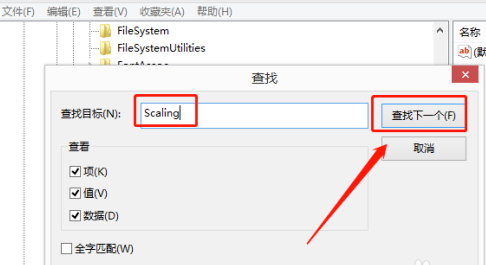
5.在右侧窗口中找到缩放项,双击以打开并将其值更改为3。


6.将配置中的所有缩放比例更改为3,然后可以将cf播放到全屏。
最后再将显卡驱动升级一下就可以完成笔记本cf怎么调全屏啦
 有用
24
有用
24


 小白系统
小白系统


 1000
1000 1000
1000 1000
1000 1000
1000 1000
1000 1000
1000 1000
1000 0
0 0
0 0
0猜您喜欢
- 还在上门电脑做系统?免费重装了解一下..2020/02/24
- 电脑开机后蓝屏怎么解决2023/01/25
- 无光盘解决0xc000000f的方法2021/02/07
- 英雄联盟打字就掉线怎么解决..2020/08/25
- 上不了网,小编教你手机无线网络连接上..2018/06/13
- 苹果id密码忘了怎么办 按步骤解除密码..2022/12/25
相关推荐
- 蓝屏代码0x000000ed怎么修复xp系统正..2020/08/24
- 微信下载安装到桌面的方法步骤..2023/04/26
- 韩博士装机大师可靠吗2020/10/15
- 怎么ping网络2020/07/18
- 抖音电脑版:让你的创意在大屏幕上燃烧!..2024/02/15
- 一键ghost怎么用2020/07/20




















 关注微信公众号
关注微信公众号





